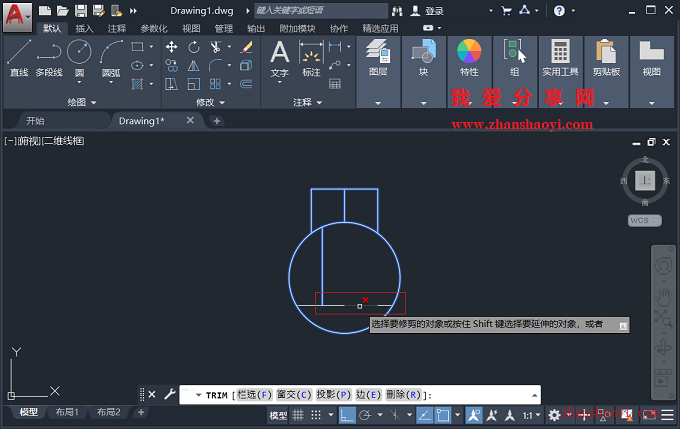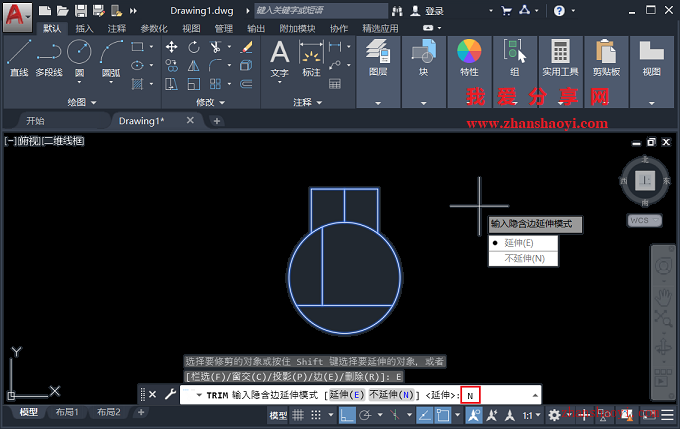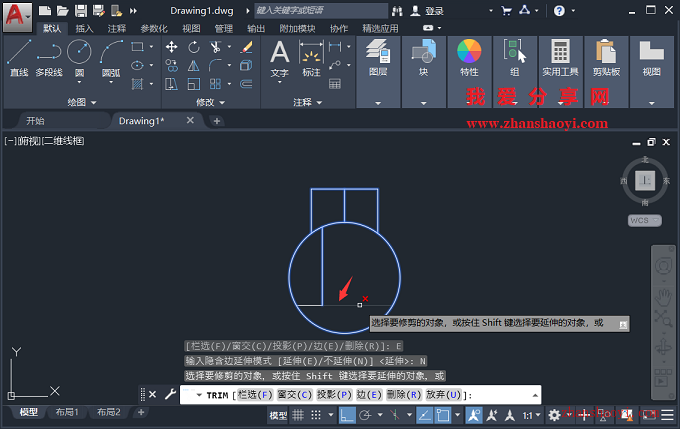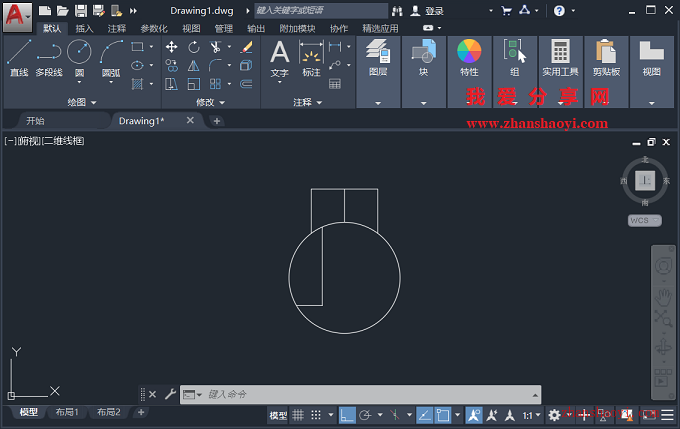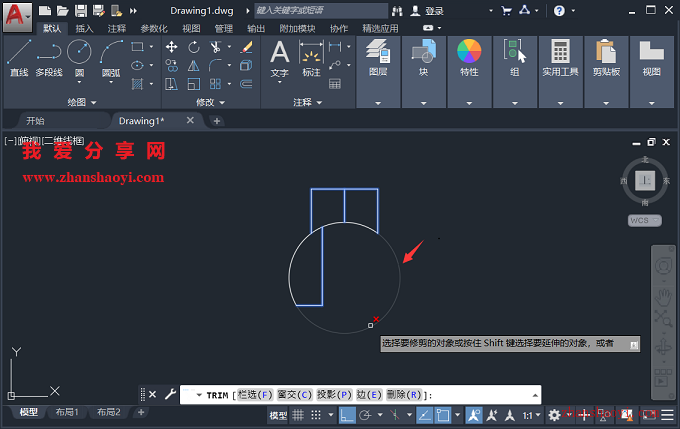最近有小伙伴提问,他AutoCAD中剪切时,本来是要把如下红框内的直线剪掉,但实际只修剪掉了直线的一部分,这是为什么呢?这是因为在修剪选项里选择了边选项里的「延伸」,导致出现隐含边延伸线的情况,解决方法就是将修剪命令的边选项里修改为「不延伸」即可;
操作步骤:
1、先打开AutoCAD 2022软件,进入CAD绘图界面绘制如下示例图形,然后点击上方【剪切】按钮;
2、在命令栏中输入:E,然后按Enter键;
3、继续在命令栏中输入:N,不延伸,然后按Enter键;
4、再对图形进行剪切,线条不会出现分段修剪;
5、完成修剪效果如下:
6、重新选中图形,再对弧形进行修剪,可以看到已恢复为按照边界线进行剪切,有需要的小伙伴赶紧试试吧~~

软件智库
微信扫一扫加关注,我爱分享网官方微信公众号,专注分享软件安装和视频教程,让你一号在手,软件无忧!